在 Power BI 移动应用中批注和共享磁贴、报表或视觉对象
适用于:
 |
 |
 |
 |
|---|---|---|---|
| iPhones | iPads | Android 手机 | Android 平板电脑 |
可以从适用于 iOS 和 Android 设备的 Power BI 移动应用中批注和共享磁贴、报表或视觉对象的快照。 收件人看到的邮件与您发送时完全相同,并附加了一个链接。 你可以将磁贴的快照发送给任何人,而不仅仅是同一电子邮件域中的同事。 你可以在共享前添加线条、文本或标记等批注。
带有批注的 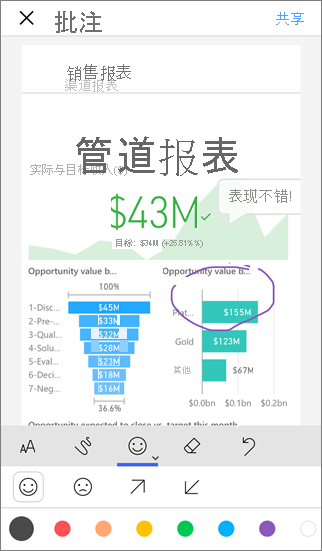
带有批注的报告
包含磁贴、报表或视觉对象快照的邮件还包括指向 Power BI 服务上实际对象的链接(https://powerbi.com)。 如果你和你的收件人都有 Power BI Pro 许可证并且你已与他们共享磁贴、报表或视觉对象,或该内容位于高级容量中,则收件人可以单击该链接并直接转到共享项。
打开用于批注的磁贴
- 点击该磁贴,以焦点模式将其打开。
- 点击磁贴右上角的“批注”图标
 。
。 - 你已准备好批注并共享磁贴。
打开报表进行批注
- 打开报表。
- 点击报表右上角的批注图标
 。
。 - 你已准备好批注并共享报表。
打开可视化界面进行批注
在报表中,点击视觉对象,然后点击展开图标以在焦点模式下打开它。
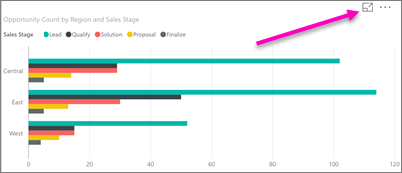
点击视觉对象右上角的“批注”图标
 。
。你已准备好批注并共享视觉对象。
批注并共享磁贴、报表或视觉对象
下面介绍了如何批注:

iPhone 和 iPad 中的批注栏
 批注栏
批注栏Android 设备中的批注栏
- 若要绘制不同颜色和粗细的线条,请点击波浪线图标,选择宽度和颜色,然后绘制。
- 若要键入批注,请点击 AA
,选择文本大小和颜色,然后键入。 - 若要在磁贴上粘贴图章(如表情符号),请点击笑脸,选择颜色,然后点击所需位置。
批注后,点击右上角的“共享”。
打开邮件应用,键入收件人的姓名,并根据需要修改邮件。
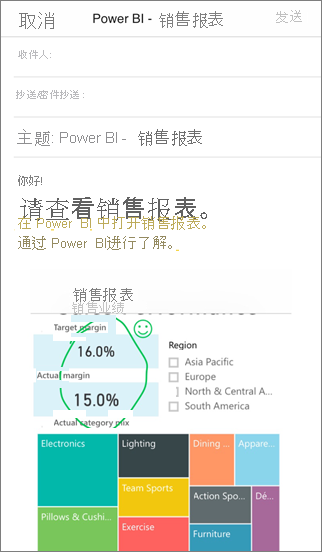
邮件中包含图像,以及指向特定磁贴、报表或可视化对象的链接。
点击“发送”。